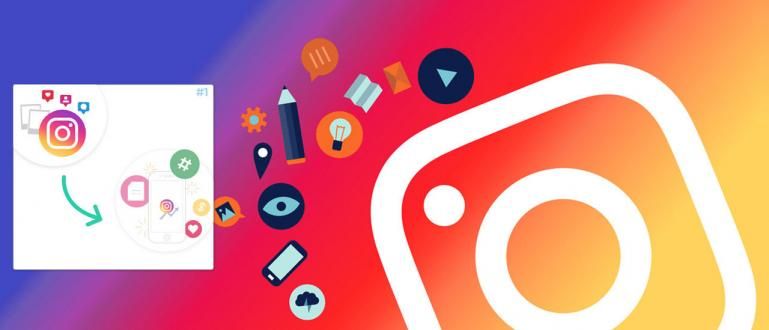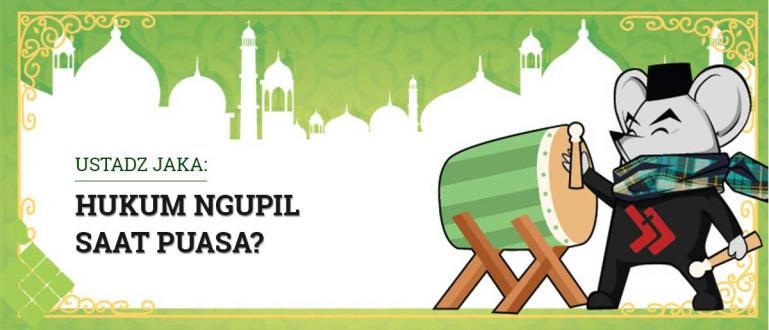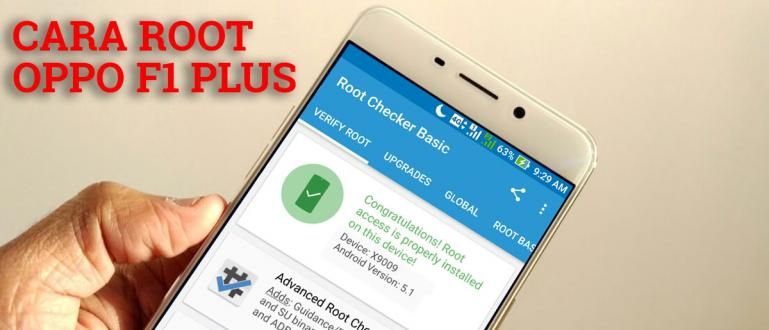कौन कहता है कि आप iPhone पर ऐप्स छिपा नहीं सकते? यहां, ApkVenue आपको अतिरिक्त एप्लिकेशन के बिना iPhone एप्लिकेशन को छिपाने का तरीका बताता है। (100% काम करता है)
एक नज़र देख लो होम स्क्रीन साफ-सुथरा और संगठित होना निश्चित रूप से हर किसी का सपना होता है। खासतौर पर तब जब आपके सेलफोन में बहुत सारे एप्लिकेशन इंस्टॉल हों।
हालाँकि, Xiaomi पर ऐप्स को छिपाने के तरीके के विपरीत, जो अतिरिक्त ऐप्स के बिना भी करना बहुत आसान है, iPhone पर ऐप्स छिपाना थोड़ा अधिक भ्रमित करने वाला हो सकता है।
फिर भी, भ्रमित करने का मतलब यह नहीं है कि यह नहीं किया जा सकता, गिरोह! आप अपने iPhone पर ऐप्स जल्दी और आसानी से छिपा भी सकते हैं।
जानने के लिए उत्सुक कैसे? आइए, इसके बारे में चर्चा देखें iPhone पर ऐप्स कैसे छिपाएं? अधिक नीचे!
IOS 13 पर iPhone ऐप्स कैसे छिपाएं
आपके लिए iOS 13 ऑपरेटिंग सिस्टम वाले iPhone उपयोगकर्ता, आप अपने iPhone पर ऐप्स को आसानी से छिपाने के तरीके के बारे में कुछ कदम उठा सकते हैं।
वास्तव में, इस पद्धति के लिए आपको कोई अतिरिक्त एप्लिकेशन इंस्टॉल करने की भी आवश्यकता नहीं है ताकि आपकी सेलफोन मेमोरी सुरक्षित रहे, गिरोह।
यह विधि सुविधाओं का उपयोग करने के लिए है सामग्री प्रतिबंध जिसे आप नीचे पूरी स्टेप्स देख सकते हैं।
स्क्रीन टाइम पासकोड कैसे बनाएं
IOS 13 पर iPhone ऐप्स को कैसे छिपाएं, इसके चरणों पर आगे बढ़ने से पहले, यहां आपको एक बनाना होगा स्क्रीन टाइम पासकोड पहले इसे करने के लिए।
स्क्रीन टाइम अपने आप में एक विशेषता है जो वास्तव में iOS 12 के बाद से मौजूद है।
यह सुविधा कार्य करती है ताकि आप एप्लिकेशन श्रेणी, एप्लिकेशन नाम और इसकी अवधि के आधार पर आईओएस उपकरणों, विशेष रूप से आपके आईफोन के उपयोग के बारे में जानकारी प्राप्त कर सकें।
स्क्रीन टाइम पासवर्ड बनाने के लिए, आप नीचे दिए गए ApkVenue के चरणों का पालन कर सकते हैं:
चरण 1 - 'सेटिंग' पर जाएं
- सबसे पहले आप ऐप ओपन करें 'समायोजन' पहले उसके बाद मेन्यू चुनें 'स्क्रीन टाइम'.

चरण 2 - पासकोड बनाएं
- यदि आप पहले से ही स्क्रीन टाइम पेज पर हैं, तो आप मेनू का चयन करें 'स्क्रीन टाइम पासकोड का इस्तेमाल करें'.

फोटो स्रोत: जालानटिकस (iPhone पर ऐप्स कैसे छिपाएं) पर आगे बढ़ने से पहले एक स्क्रीन टाइम पासकोड बनाएं।
चरण 3 - पासकोड दर्ज करें
अगला कदम, आप स्क्रीन टाइम पासकोड दर्ज करें वांछित और निश्चित रूप से याद रखने में आसान।
उसके बाद भी दर्ज करें ऐप्पल आईडी पासवर्ड आपका अपना। यदि आपके पास है, तो टैप करें 'ठीक है' ऊपरी दाएं कोने में।

IOS 13 पर बिना ऐप्स के iPhone ऐप्स कैसे छिपाएं
ठीक है, अगर ऊपर दिए गए चरणों को सफलतापूर्वक पूरा कर लिया गया है, तो अब आप iPhone एप्लिकेशन, गिरोह को छिपाना शुरू कर सकते हैं।
IOS 13 पर ही iPhone एप्लिकेशन कैसे छिपाएं बहुत आसान है, आप नीचे दिए गए पूर्ण चरणों को देख सकते हैं:
चरण 1 - 'स्क्रीन टाइम' मेनू खोलें
पहला कदम, आप एप्लिकेशन खोलें 'समायोजन' प्रथम।
उसके बाद, मेनू का चयन करें 'स्क्रीन टाइम'.

चरण 2 - 'सामग्री और गोपनीयता प्रतिबंध' मेनू का चयन करें
- स्क्रीन टाइम मेनू पेज में, फिर आप मेनू का चयन करें 'सामग्री और गोपनीयता प्रतिबंध'.

चरण 3 - ऐप प्रतिबंध सेटिंग पर जाएं
- अगला चरण आप मेनू दर्ज करें 'सामग्री प्रतिबंध', फिर चुनें 'ऐप्स'.

फोटो स्रोत: जालानटिकस (iPhone iOS 13 पर ऐप्स को कैसे छिपाएं, इसके लिए 'सामग्री प्रतिबंध' चुनें)।
चरण 4 - ऐप प्रतिबंध सेट करें
- अंत में, आपको केवल वांछित रेटिंग के आधार पर एप्लिकेशन प्रतिबंधों को सेट और बदलना है।

सुझाव: एप्लिकेशन को ठीक से छिपाने में सक्षम होने के लिए, आप पहले ऐप स्टोर में उस एप्लिकेशन के रेटिंग चिह्न के बारे में जांच सकते हैं जिसे आप छिपाना चाहते हैं। उसके बाद उस रेटिंग के हिसाब से ऐप प्रतिबंध सेट करें।
यदि ऊपर दिए गए चरणों को सफलतापूर्वक पूरा कर लिया गया है, तो अब आप जिस एप्लिकेशन को छिपाना चाहते हैं वह अब पृष्ठ पर दिखाई नहीं देगा होम स्क्रीन आईफोन, गिरोह।
बस इतना ही, इस iPhone एप्लिकेशन को छिपाने का दोष आप में है कुछ ऐप्स को स्वतंत्र रूप से छिपा नहीं सकते केवल को छोड़कर रेटिंग अंकों के आधार पर.
इसलिए, यदि आप समान रेटिंग वाले अन्य एप्लिकेशन का अनुसरण किए बिना iPhone पर व्हाट्सएप को छिपाने का तरीका ढूंढ रहे हैं, तो ऐसा नहीं किया जा सकता है।
IOS 13 के अलावा iPhone पर ऐप्स कैसे छिपाएं
केवल iOS 13 ही नहीं, आप अपने iPhone पर ऐप्स भी छिपा सकते हैं, भले ही आपका सेलफोन नवीनतम iOS संस्करण, गिरोह का उपयोग न करे।
विधि बहुत अलग नहीं है और अभी भी करना आसान है। तो, जिज्ञासु होने के बजाय, नीचे दिए गए पूर्ण चरणों पर एक नज़र डालें:
स्टेप 1 - सेटिंग्स में जाएं
- आपको अवश्य जाना चाहिए समायोजन फिर मेनू पर जाएं आम. फिर आप चुनें प्रतिबंध, और चुनें सीमाएं लगाना.

फोटो स्रोत: जालानटिकस (सक्षम प्रतिबंधों को सक्रिय करने का अर्थ है कि आप अपने द्वारा उपयोग किए जाने वाले एप्लिकेशन पर प्रतिबंध लगा सकते हैं)।
चरण 2 - पासवर्ड बनाएं
- इसके बाद, आपको a make बनाने के लिए कहा जाएगा पासवर्ड प्रथम। एक पासवर्ड दर्ज करें जो आपके लिए याद रखना आसान है, गिरोह!

चरण 3 - उन ऐप्स का चयन करें जिन्हें आप छिपाना चाहते हैं
- उसके बाद, आप उस डिफ़ॉल्ट एप्लिकेशन का चयन कर सकते हैं जिसे आप छिपाना चाहते हैं।

चरण 4 - ऐप्स छुपाएं
- यदि ऐसे तृतीय-पक्ष ऐप्स हैं जिन्हें आप छिपाना भी चाहते हैं, तो आप स्क्रॉल नीचे और चुनें अनुमत सामग्री. चुनें ऐप्स, और आप के आधार पर iPhone ऐप्स छिपा सकते हैं रेटिंग जो मौजूद है।

फोटो स्रोत: जालानटिकस (ऊपर एक कदम है कि आईओएस 13 के अलावा ओएस पर ऐप के बिना आईफोन ऐप कैसे छिपाएं)।
- दुर्भाग्य से, विशेष रूप से तृतीय-पक्ष एप्लिकेशन को छिपाने का कोई तरीका नहीं है। तो जानने के लिए आप जा सकते हैं ऐप स्टोर और उन्हें एक-एक करके जांचें रेटिंग आपके पास आवेदन।

फोटो स्रोत: जालानटिकस (आईफोन ऐप को छिपाने का तरीका करने से पहले आप ऐप स्टोर में ऐप रेटिंग मार्क की जांच कर सकते हैं)।
चरण 5 - हो गया
- अंत में, आप जांच सकते हैं कि क्या एप्लिकेशन पृष्ठ से सफलतापूर्वक "छिपा" गया है होम स्क्रीन आपका आईफोन फोन!

यह आसान तरीका है आईफोन ऐप्स छुपाएं आप क्या कर सकते है।
खैर, यह था कि बिना किसी अतिरिक्त एप्लिकेशन, गिरोह के iPhone एप्लिकेशन को आसानी से और जल्दी से कैसे छिपाया जाए।
आप इस विधि को या तो iOS 13 वाले iPhone पर या नीचे के संस्करण पर लागू कर सकते हैं।
भले ही यह मामूली लगता है, लेकिन कभी-कभी आपको अपने सेलफोन को सुरक्षित रखने के लिए ऐसा करना पड़ता है।
तुम क्या सोचते हो? क्या कोई अन्य तरीका है जो iPhone पर ऐप्स छिपाने के लिए किया जा सकता है? साझा करना आपकी राय कमेंट कॉलम में।